В наш варшавский офис, где снимается большинство видео-обзоров для нашего Youtube-канала Мобильный придира, приехал новенький «холодный» кошелек KeepKey.
Мы заказали эксклюзивный вариант, который отличается от стандартного только тем, что имеет золотистый цвет корпуса, тогда как обычный весь черного цвета. Какой-то разницы в комплекте поставки либо аппаратной начинке нет. За исключением лишних $20, которые нам пришлось выложить за «эксклюзивность».
Он упакован в небольшую коробочку черного цвета на которой золотыми буквами выбито название устройства, если это позолоченный вариант, и обычными серыми буквами, если это KeepKey обычного черного цвета. Комплект поставки очень небогат и в него входят: устройство позолоченного цвета, кабель USB-microUSB, карточка с гарантией и форма для записи контрольных фраз для восстановления доступа к KeepKey. Сам кошелек выполнен очень просто и имеет всего 1 кнопку включения-выключения и порт microUSB для подключения к компьютеру.
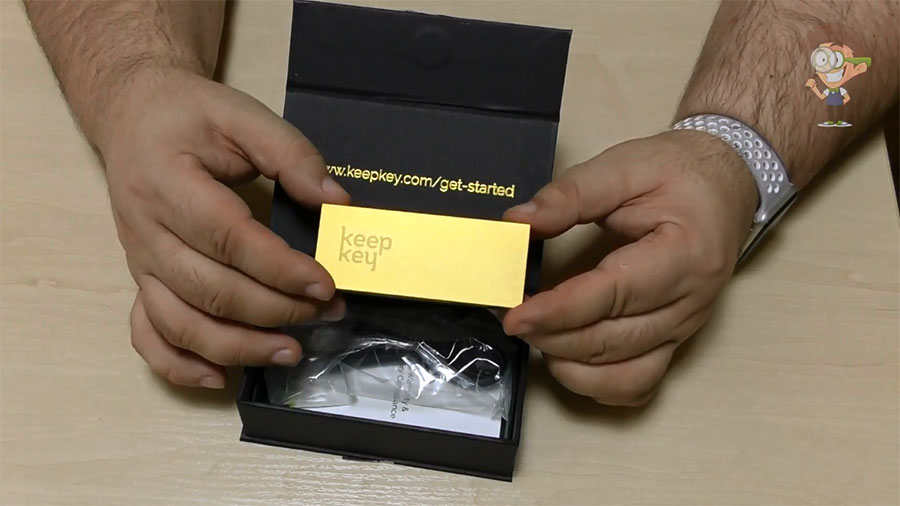
На внутренней стороне крышки коробки указан адрес, который нужно посетить, прежде чем начать работу с устройством. Там перечислено все, что вам понадобиться для его первой инициализации и подробно описан сам процесс настройки.
Итак, мы приготовили:
- KeepKey
- кабель USB
- компьютер, которому будет подключаться кошелек
- установленная последняя версия браузера Chrome
- карточка для записи контрольных фраз (поставляется в комплекте)
- и ручка для записи этих самых фраз на карточку, чтобы вы не просыпались в холодном поту ночью, думая что забыли их.
Предварительно нужно установить KeepKey Client для браузера Google Chrome.
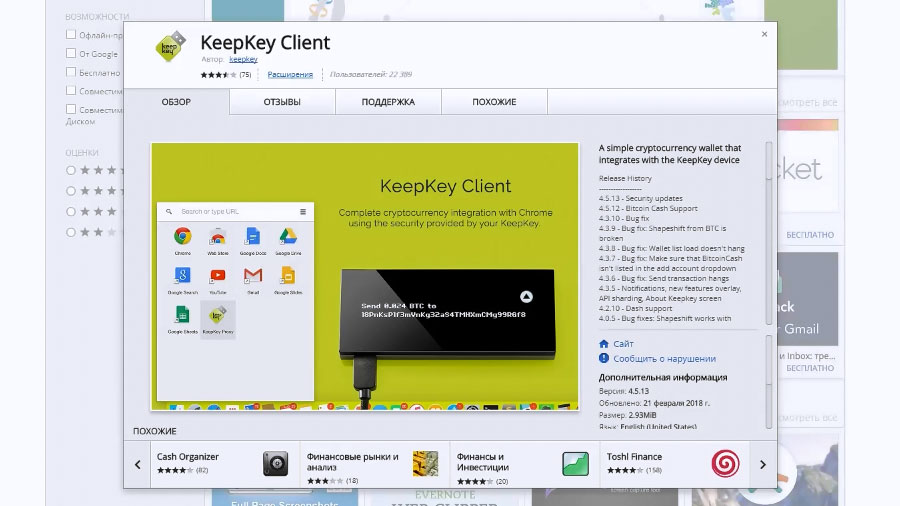
При первом подключении к ПК кошелек определил, что доступно свежее обновление прошивки. Если вы согласны установить обновление, вам нужно отключить USB-кабель от устройства, затем снова подключить, удерживая при этом зажатой на несколько секунд кнопку включения-выключения. При этом утилита предупредит о возможной потере ключей в процессе перепрошивки и уточнит есть ли у вас доступ к фразам восстановления ключей доступа. Вам просто нужно нажать еще раз и удержать на несколько секунд кнопку включения-выключения устройства.
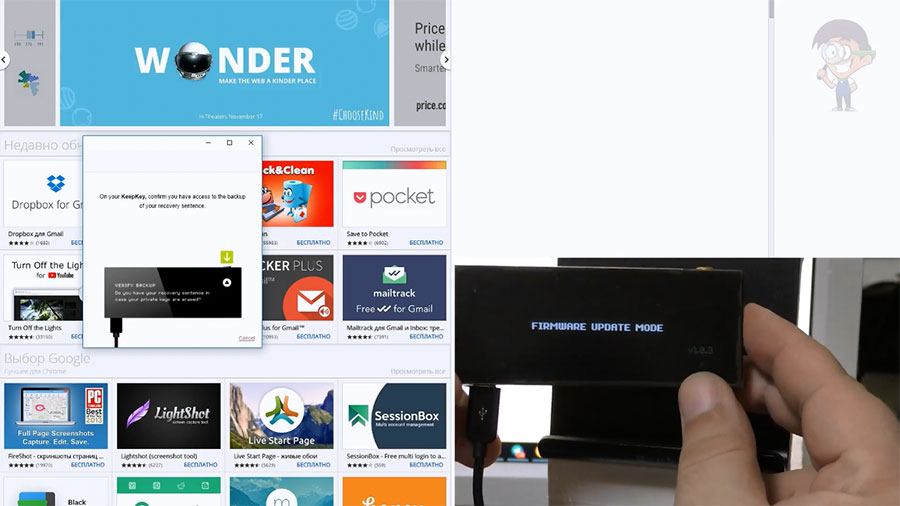
Далее утилита попросит инициализировать устройство, в процессе чего будут созданы название устройства — можете назвать как угодно, ПИН-код для доступа к устройству — это любые 4 цифры, которые нужно ввести 2 раза подряд. При его вводе вам нужно будет смотреть на экран KeepKey, а в приложении на компьютере указывать конкретное местоположение цифры. Цифры на экране кошелька при каждом запросе ПИН-кода меняются местами случайным образом.
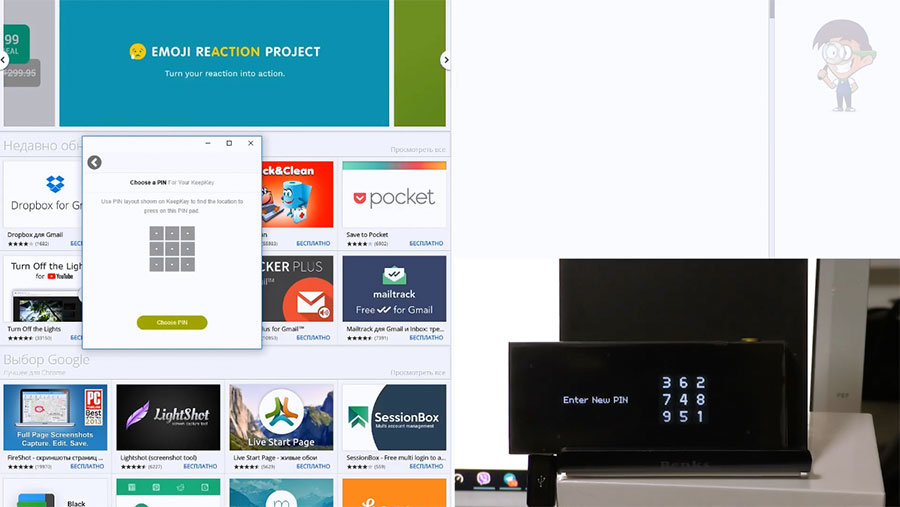
На следующем этапе на устройстве отобразится набор из 12-ти слов, в этой же последовательности под соответствующими номерами вам нужно буква в букву перенести фразы восстановления ключей на бумажный носитель, который поставляется в комплекте с KeepKey.
После того как правильно перепишите все 12 слов, подтвердите это нажатием кнопки включения-выключения на устройстве. Записанные слова являются средством восстановления всех данных на устройстве, поэтому положите листок в какое-то укромное место, к которому только вы будете иметь доступ.
Небольшой лайфхак от Мобильного придиры. Сканы фраз восстановления можно хранить на криптофлешке Kingstone DataTraveler 2000, обзор которой был опубликован на нашем сайте ранее.
На этом процесс инициализации закончен.

А теперь давайте проверим насколько быстро и удобно можно передавать монеты при помощи KeepKey.
Сначала нужно будет создать кошельки. На данный момент этот гаджет поддерживает всего 6 монет: BTC, BCC, LTC, DogeCoin, Ethereum и Dash. Итак, создаем кошельки. Это просто — нужно лишь выбрать тип монеты и по своему усмотрению обозвать кошелек. Создадим кошельки для Bitcoin, Bitcoin cash и Litecoin.
Попробуем получить монеты Litecoin с другого кошелька, который хранится на Ledger blue. Для этого зайдем в наш лайткоин-кошелек и скопируем его адрес в память. Затем вставим его в соответствующее поле утилиты для работы с Ledger blue, введем сумму (1 лайткоин) и отправляем. Обновим данные на нашем лайткоин-кошельке на KeepKey — монеты успешно переведены.
Одной из удобных функций аппаратного кошелька KeepKey является возможность прямой конвертации одной криптовалюты в другую. Делается это очень просто.
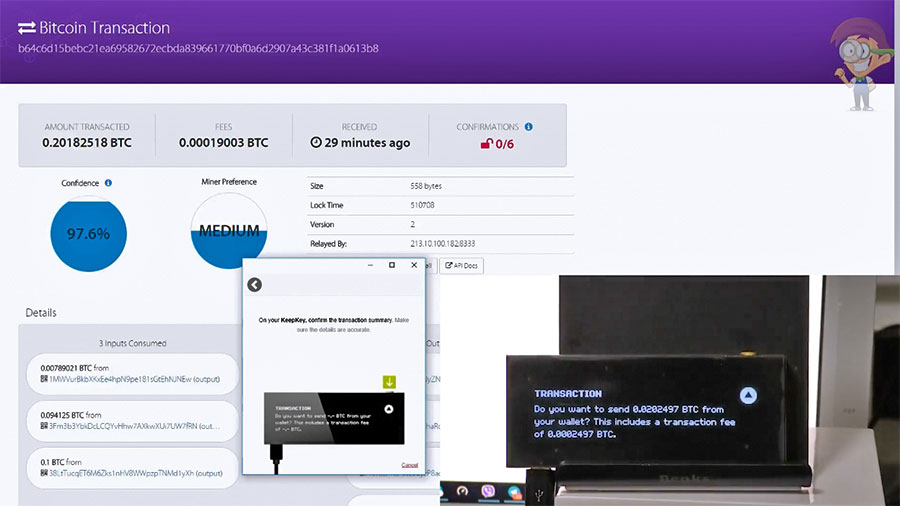
Указываете направление обмена, например, поменяем Litecoin на Bitcoin, и нажимаете на кнопку «обменять и отправить». Для подтверждения обмена монет необходимо на пару секунд зажать кнопку включения-выключения устройства, после чего ввести ПИН-код, а затем подтвердить еще раз. Проверяем кошелек биткоина на наличие в нем монет. Обмен состоялся и это произошло очень быстро.
Давайте теперь попробуем отправить Bitcoin. Выбираем кошелек, копируем в него адрес получателя монет и указываем сумму перевода. Вводим ПИН-код для подтверждения перевода. Мы успешно отправили на второй кошелек необходимую сумму биткоинов.
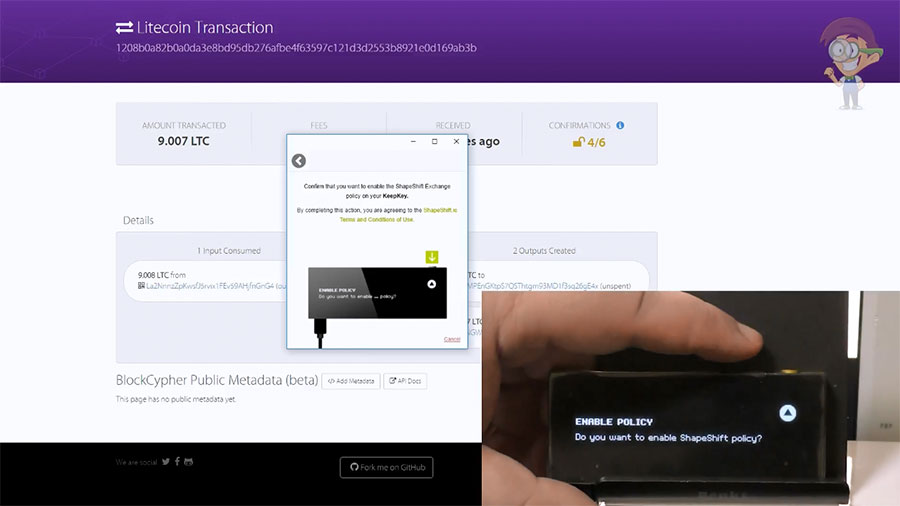
Настройки устройства позволяют изменить название кошельков, название устройства, текущий ПИН, просмотреть данные технической поддержки, а так же полностью обнулить KeepKey.
Как видим, аппаратный кошелек KeepKey неплохо справляется со свое задачей. За все время работы с ним он ни разу не сбоил, стабильно и четко выполнял свои функции, что в принципе от него и требовалось.
Но нам хотелось бы сравнить его с аналогичными продуктами: кошельками Ledger Nano S и Ledger blue, о которых мы уже рассказывали нашим читателям. На наш взгляд, устройства Ledger более интересны и смысла в их покупке больше. Например, Ledger Nano S дешевле, клиент поддерживает интерфейс на русском языке, что для некоторых пользователей будет критично, плюс кошельки Ledger поддерживают намного больше видов монет.

Но и у KeepKey есть свои преимущества. Одно из них — возможность конвертировать одни монеты в другие. Это очень полезная возможность. А кроме того, даже если Ledger поддерживает работу с двумя десятками монет, то одновременно вы сможете работать максимум с 6-8 монетами. Это ограничение связано с объемом встроенной памяти устройства. Поэтому KeepKey можно использовать как дополнение к основному кошельку Ledger. Например, не хранить на леджере те монеты, которые уже есть на KeepKey.
Если вы интересуетесь темой аппаратных криптокошельков, то подпишитесь на наш канал Мобильный придира, чтобы не пропустить обзоры на какой-либо из них, потому что кошельков у нас много. Вполне возможно, что о некоторых из них вы даже не слышали. Так же через 2 недели приезжает абсолютно новая модель Трезора — Trezor T, которая обещает быть очень интересной.
А кроме этого у нас есть и другие не менее интересные YouTube-каналы — €вро Бродяги и Star Labs. Там публикуются очень любопытные ролики на разные темы. Оставайтесь с нами и вы всегда будете получать интересную и полезную информацию.
